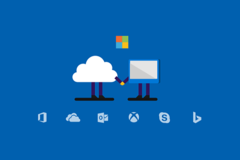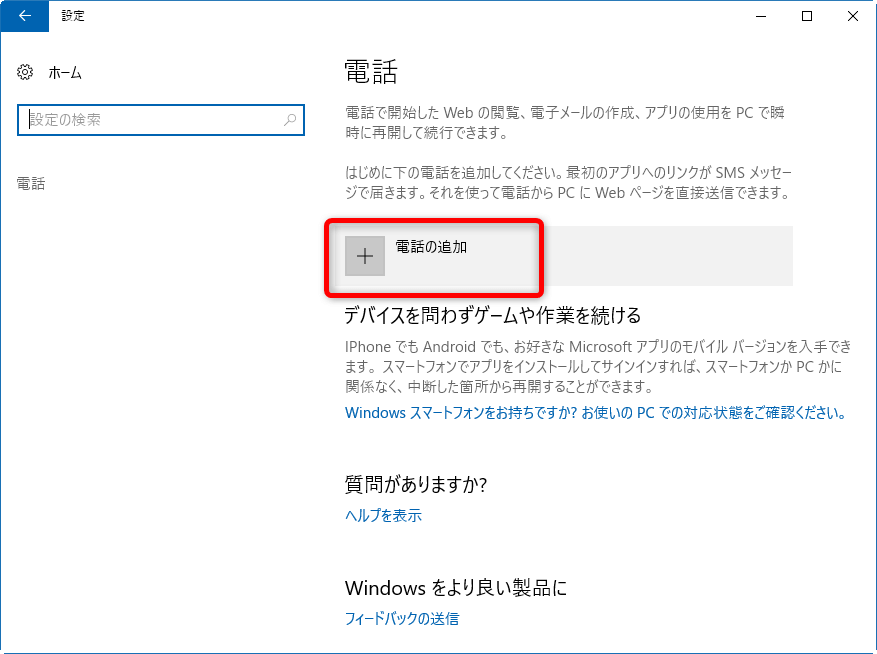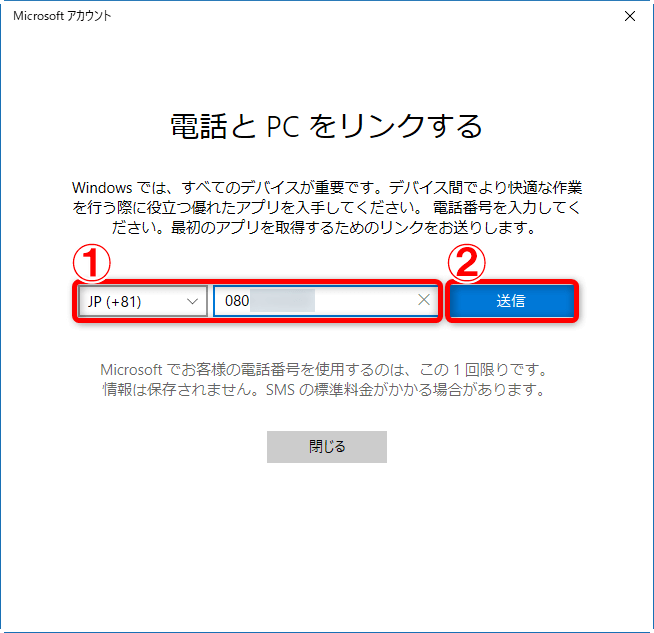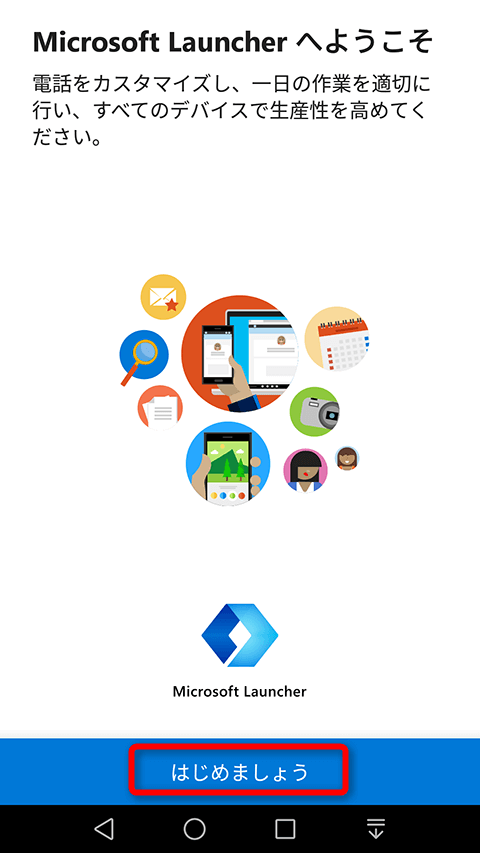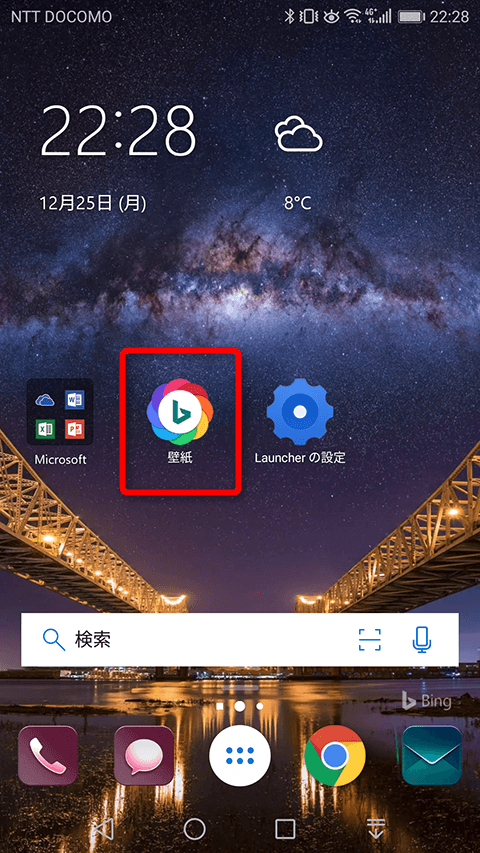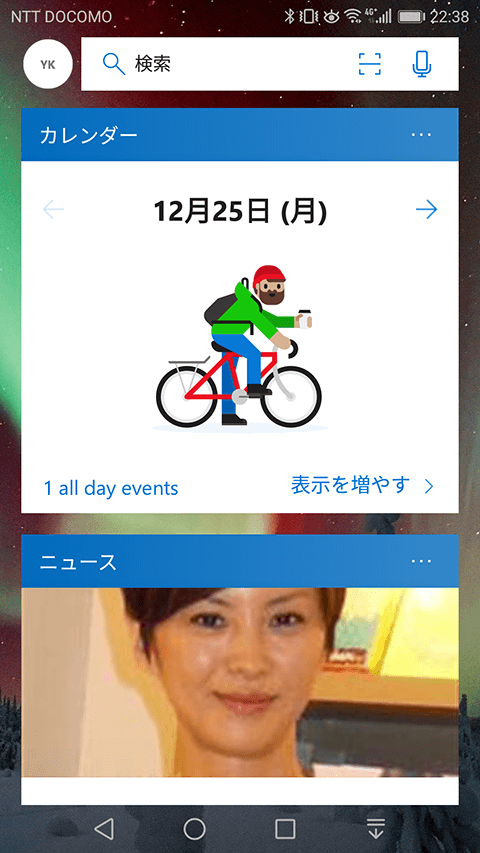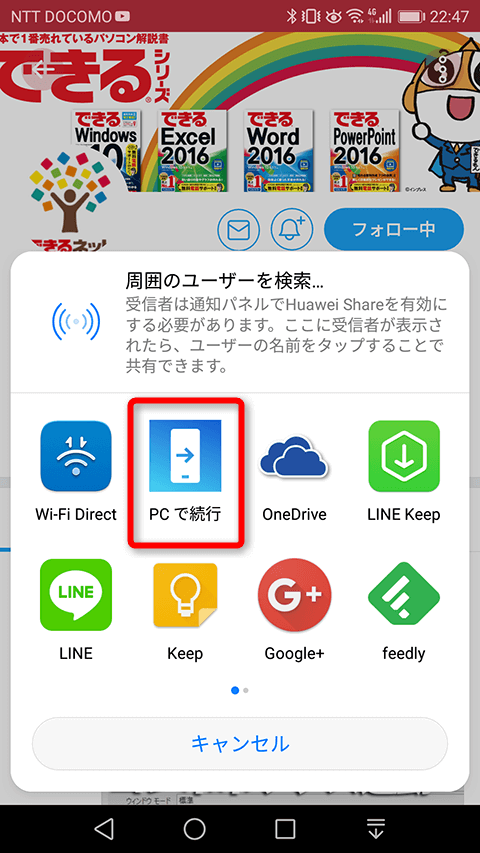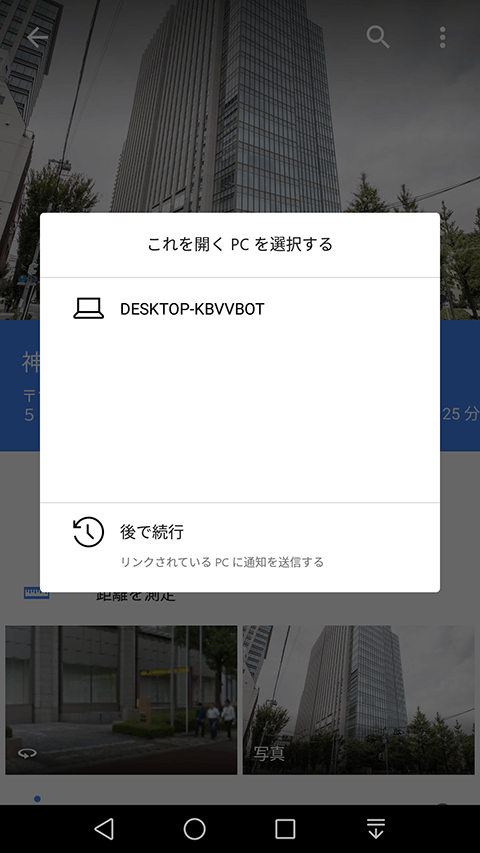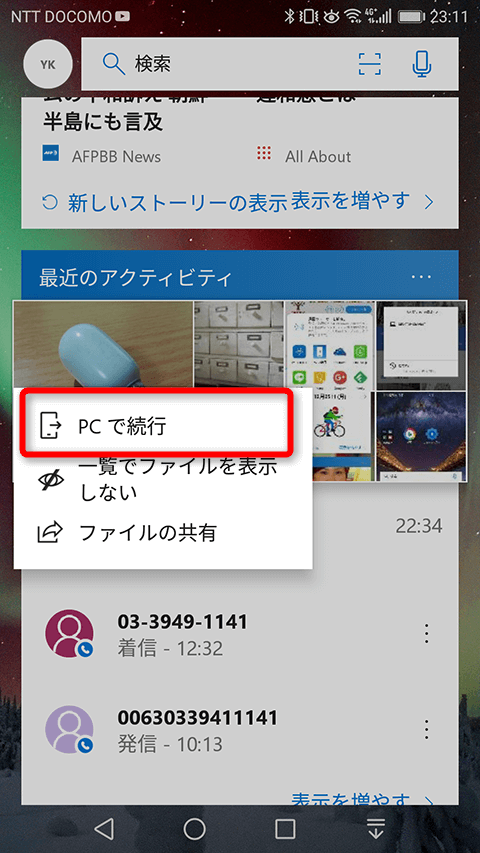iPhone以上に便利な連携+ランチャー機能
2017年10月に配信されたWindows 10の大型アップデート「Fall Creators Update」では、スマートフォンとの連携が強化されました。[設定]に[電話]という項目が加わり、スマートフォンを登録できます。
できるネットでは先にiPhoneとパソコンのブラウザーを連携させるアプリ[Continue on PC]を解説しましたが、Androidでは同等以上の機能を持つ[Microsoft Launcher]というアプリが提供されています。
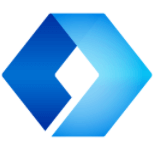 Microsoft Launcher
Microsoft Launcher
Android(Google Play)
その名のとおりホーム画面をカスタマイズするランチャーアプリとして利用でき、ブラウザー(Chrome)で表示中のページに限らず、さまざまな情報をMicrosoft Edgeに送信できます。
Windows 10にAndroidスマホを登録する
1[電話]を選択する
スマートフォンを登録する手順はiPhoneと共通です。[設定]画面で[電話]をクリックし、[電話]画面で[電話の追加]をクリックします。
2電話番号を入力する
スマートフォンの電話番号を入力(左の欄では[JP(+81)]を選択)して[送信]をクリックします。すると[Microsoft Launcher]をダウンロードするためのリンクがスマートフォンにSMSで送信されます。
[Microsoft Launcher]の初期設定をする
[Microsoft Launcher]をインストールしたら、まず初期設定を行います。設定の最後にデフォルトのアプリを設定する画面が表示されるので、すべての機能を使いたい場合はデフォルトのランチャーを[Microsoft Launcher]にします。デフォルトのランチャーを変更しなくても、あとで解説するMicrosoft Edgeへの送信機能は利用できます。
[Microsoft Launcher]を起動すると[Microsoft Launcherへようこそ]という画面が表示されます。[はじめましょう]をタップして初期設定を開始し、壁紙の設定や各種情報の許可を行います。
設定の最後に[デフォルトアプリの設定]画面が表示されます。ここでデフォルトのランチャーに[Microsoft Launcher]を設定すると、ランチャーとしてすべての機能を利用できます。
ランチャーで利用できる機能
[Microsoft Launcher]をデフォルトのランチャーに設定したときに利用できる主な機能は、壁紙の変更設定機能と、各種情報を表示するフィード機能の2つです。
壁紙の変更機能は、Bingで提供される壁紙を1タップでランダムに変更できるもの。美しい写真を次々と切り替えて楽しむことができます。
フィード機能は、ホーム画面を右にスワイプして、さまざまな情報を表示する機能です。[Outlook]アプリと連携して予定を表示したり、最近利用した連絡先を表示し、すぐ連絡できるようにしたりもできます。
[壁紙]をタップするたびに壁紙が切り替わります。そのたびに画像をダウンロードするので、Wi-Fi接続でない場合はデータ通信量に注意が必要です。
フィードの画面では、カレンダーやニュースなどの情報を表示できます。
パソコン(Microsoft Edge)との共有機能
[Chrome]などの共有メニューに[PCで続行]が追加され、表示中のWebページをパソコンに送信し、パソコンで表示できます。外出中にスマートフォンで調べものや情報収集をして、パソコンでまとめたい場合などに便利な機能です。
[PCで続行]はWebブラウザーで表示可能なさまざまな情報で利用でき、例えば[マップ](Googleマップ)アプリや、[Twitter]などのSNSのアプリでも利用できます。[PCで続行は、デフォルトのランチャーに[Microsoft Launcher]を設定していないときにも利用できます。
[Chrome]の[共有]メニューに追加された[PCで続行]をタップすると、パソコンのMicrosoft Edgeに表示中のWebページを送信します。
[Twitter]アプリの共有メニューにも[PCで続行]が表示されます。
[マップ]アプリで選択した場所を[PCで続行]すると、Microsoft EdgeではGoogleマップで表示できます。
デフォルトのランチャーに[Microsoft Launcher]を設定している場合、フィードの[最近のアクティビティ]に表示される最近撮影した写真を長押しすると、メニューに[PCで続行]が表示されます。これをタップすると写真がOneDriveにアップロードされ、Microsoft Edgeで表示されます。